クラウド会計ソフトfreeeを導入したものの、その機能を十分に活用できていないと感じていませんか。本記事では、freeeを使いこなすための6つのポイントを紹介します。
- freeeを使いこなすための口座登録
- 自動経理機能の活用法
- 効率的な手動取引入力テクニック
- 請求書の作成、管理
- 口座振替機能の使いこなし方
- 基本設定と最適化
1. freeeを使いこなすポイント
freeeは、中小企業や個人事業主向けのクラウド会計ソフトとして人気です。freeeを使いこなすために知っておきたい6つのポイントをご紹介します。
これらのポイントを押さえることで、freeeを最大限に活用し、経理業務を効率化しましょう!
それぞれを詳細にご紹介します。
1.1 口座の登録
freeeの真価を発揮するには、まず口座の登録が不可欠です。freeeでは、銀行口座やクレジットカードをまとめて口座といいます。
その口座を登録することで、銀行やクレジットカードのデータを取得できます。
では、早速、口座を登録してみましょう。まず、freeeにアクセスします
会員登録をしていない方は、会員登録をします。(会員登録の仕方は、1.6会員登録を参照)
その後、口座の登録を始めます。
(手順1) 「口座」をクリック、「口座を登録」をクリックします。
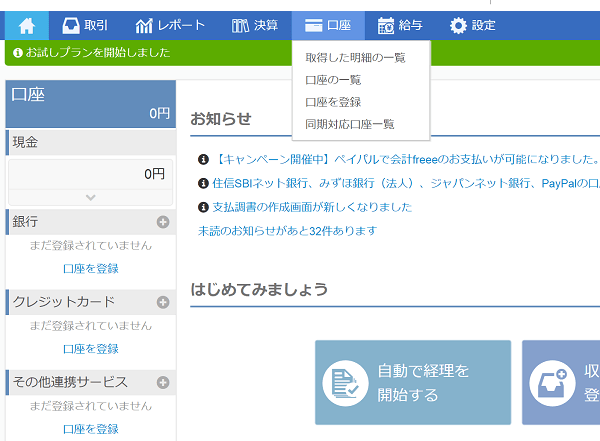
(手順2) 連携したい口座の銀行、クレジットカード、決済サービスを選びます。
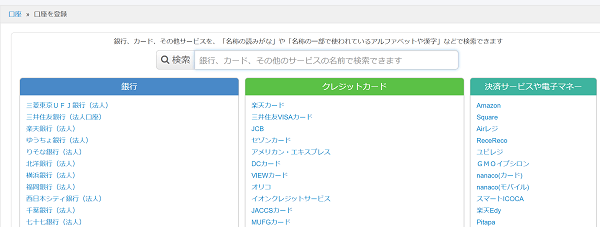
(手順3) 口座を選択すると、メッセージが表示されます。「登録する」をクリックします。
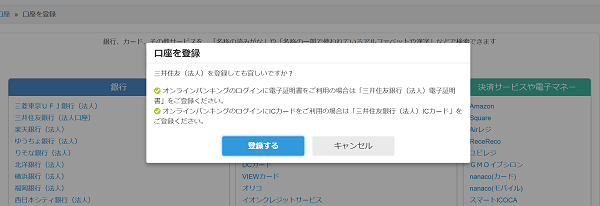
(手順4) 選択した銀行のWeb口座のログインページをクリックし、ログイン情報を登録します。 同期を手動で行う場合には、画面下にある「同期を手動で行う」にチェックします。
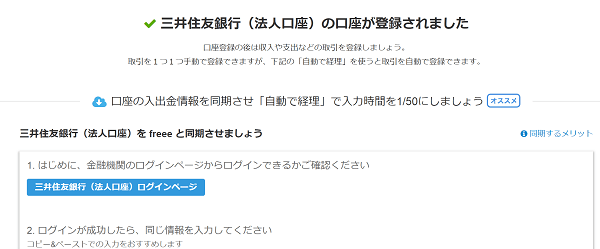
(手順5) 他の決済サービスなども登録してみます。(Amazonを例にします)
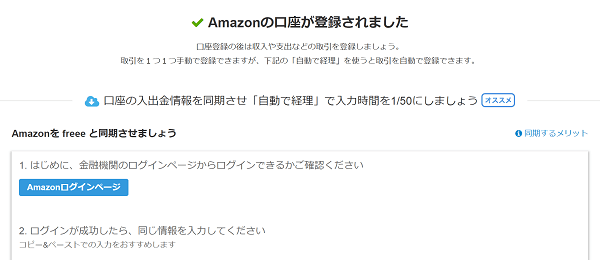
(手順6) 口座の名称や、明細を取り込む方法を選びます。

(手順7) 「同期開始」をクリックしてみます。
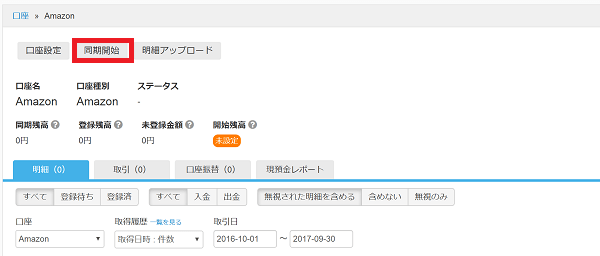
なお、銀行やカード会社によっては、過去にさかのぼって取得できる時期が限られている場合があります。 その場合には、取引データも限られた期間のみとなりますので、ご注意ください。
複数の口座を登録することで、より包括的に経理業務を効率化できます!
1.2 自動経理
freeeのメリット得るため、ネットバンクとの連携が重要です。
中小企業庁の調査でも、クラウド会計のメリットとして、インターネットバンキングとの連携を取り上げています。
1で登録した銀行やクレジットカード、決済情報を自動的に取り込みます。
(手順1) 「取引」をクリックし、「自動で経理」をクリックします。
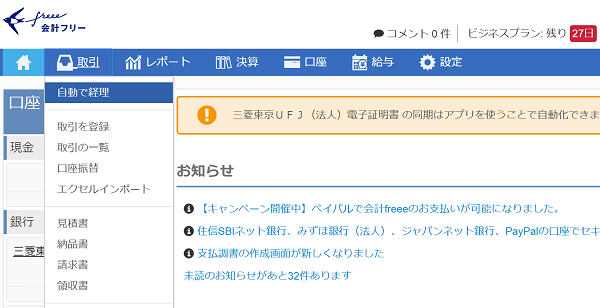
(手順2) Amazonから取りこまれた取引データをもとに、勘定科目などを登録します。
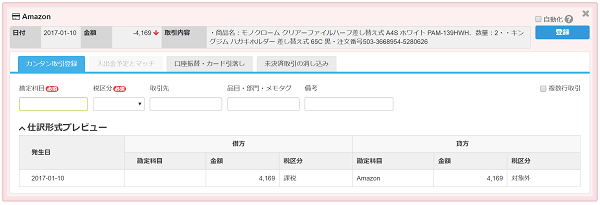
(手順3) 「勘定科目」をクリックすると、候補となる勘定科目が表示されます。
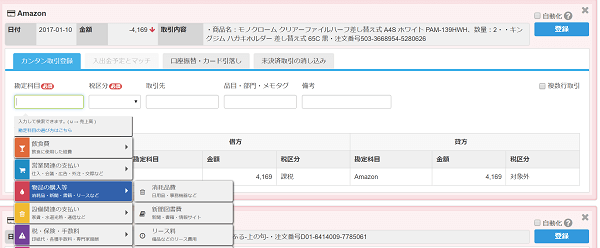
以上の作業をすることで、商品名、金額、取引日が自動で登録されます。

さらに、入金消込などをする場合には、「未決済取引の消しこみ」を使うことで、たとえば、売掛金に対する入金があった場合に照合・消込の作業を自動的に行ってくれます。
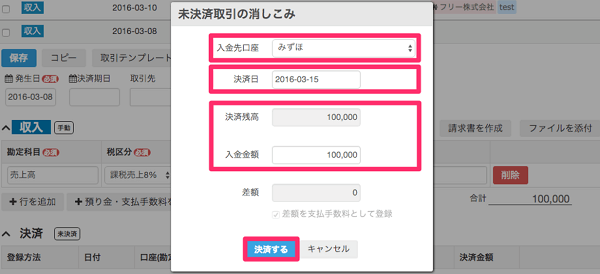
1.3 手動取引
飲食店での支払いや、文房具などを現金で購入した場合など、銀行やクレジットカード会社、決済サービスなどを利用せずに取引をしている場合には、手動で一件ずつ仕訳情報を登録します。
手動で仕訳データを登録する手順をご紹介します。
(手順1) 「取引」をクリック後、「取引を登録」をクリックします。
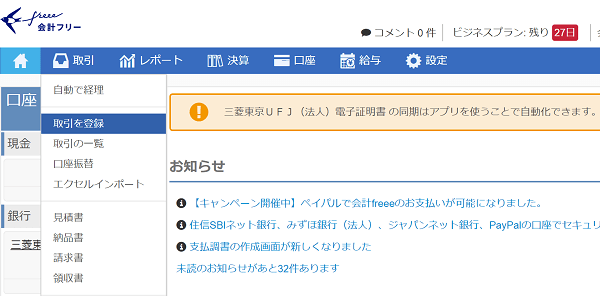
(手順2) 収入、支出を選び、口座、取引日、勘定科目、金額などを登録します。
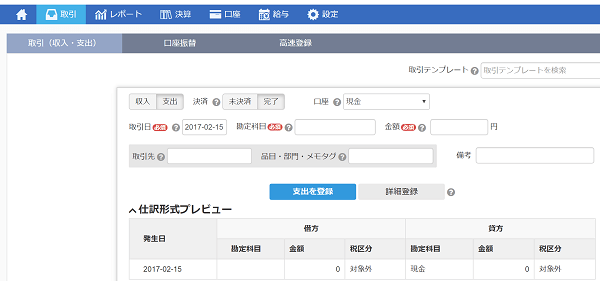
(手順3) 勘定科目を選ぶときは、セルをクリックすると、勘定科目を選べます。
(勘定科目の説明も書かれており、比較的ラクに選べます。)
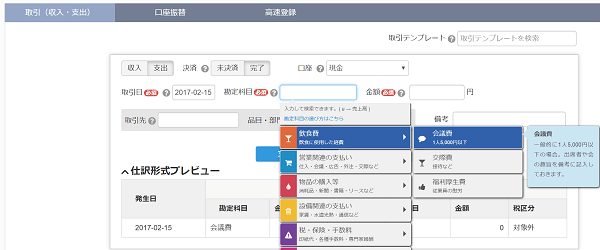
(手順4) 売上情報を登録する場合には、「収入」をクリック後、取引先をクリックすると
取引先情報を登録できます。
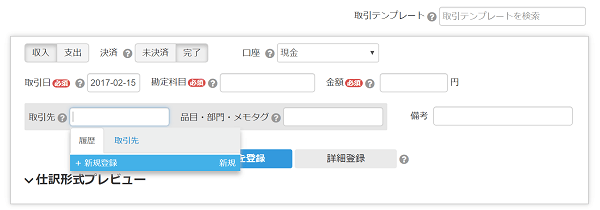
(手順5) 取引先の名称を登録します。
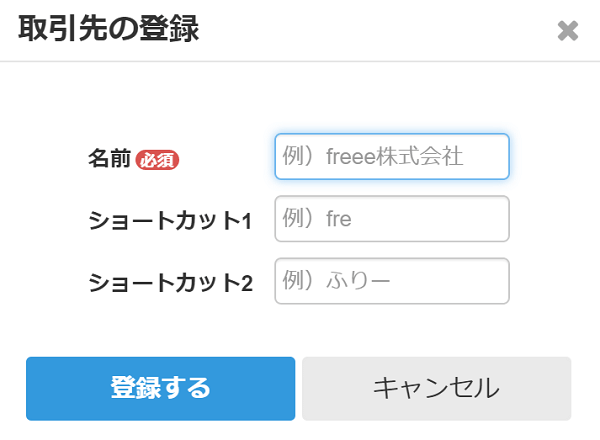
(手順6) 勘定科目を入力します。
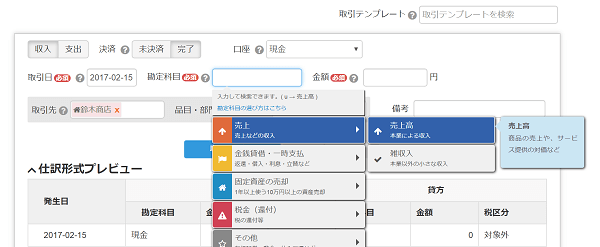
さらに、「取引テンプレート」という機能を使うことで、よく使う仕訳の入力パターンを登録することで、かんたんに仕訳を入力できます。
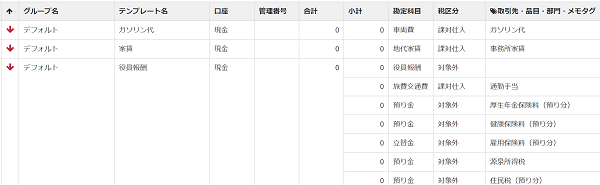
なお、freeeをスマホアプリで計上する場合には、次のような手順です。
(手順1)freeeのアプリ版をダウンロードします。無料プランを利用中が表示されますので、「取引登録」を選びます。
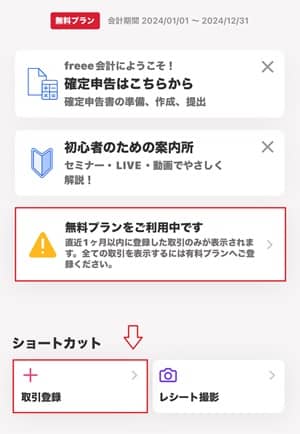
(手順2) 金額と勘定科目を選びます。(売上の場合には、収入を選びます)
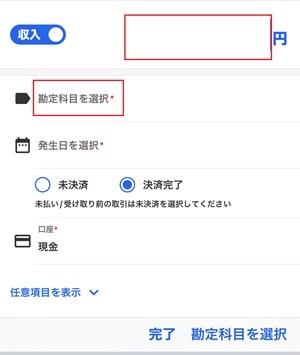
(手順3) 売上を選びます。
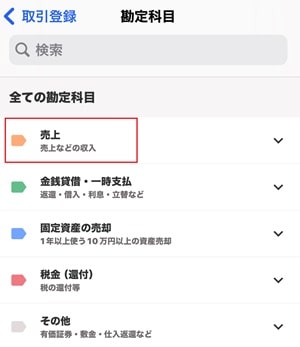
(手順4) 売上高を選びます。
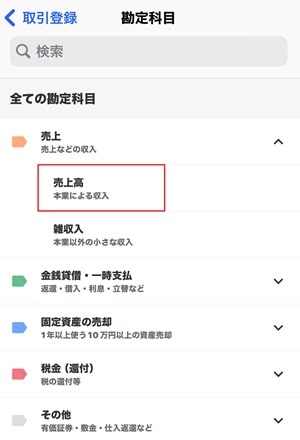
(手順5)入力した内容を確認し、「完了」をタップします。
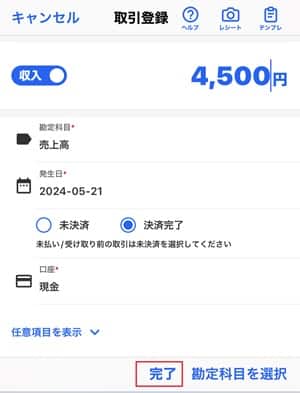
(手順6) 支出の場合には、支出を選び、「勘定科目を選択」をタップします。
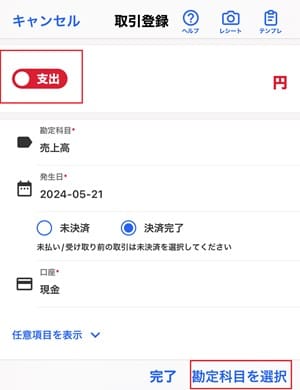
(手順7)商品の仕入れの場合などは、「仕入高」をタップします。
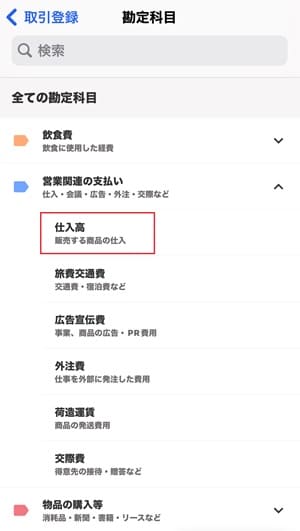
(手順8) 入力した内容を確認し、「登録」をタップします。
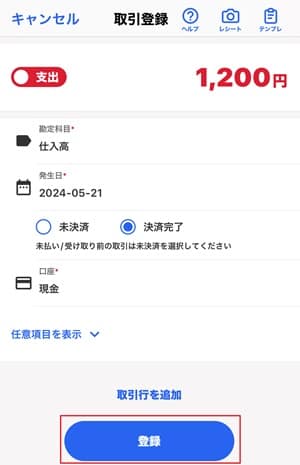
以上の仕訳データを入力すると、月次のレポートが表示されます。

なお、スマホでレシートをスキャンし、計上する場合には次の手順で行います。
(手順9) スマホのアプリを開き、「取引を登録」をクリックします。
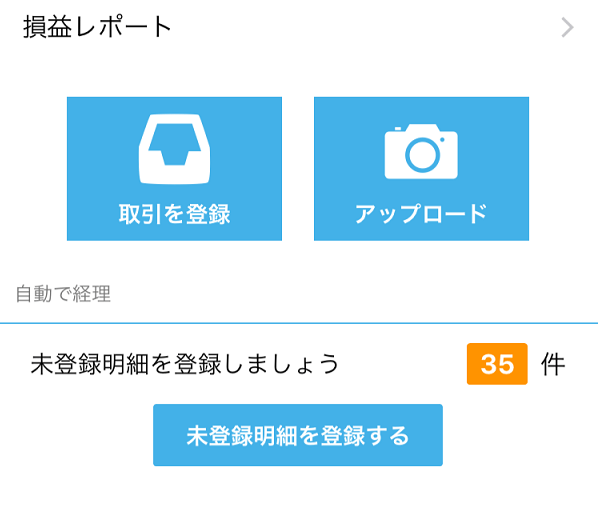
(手順10) レシートを撮影、アップロードします。
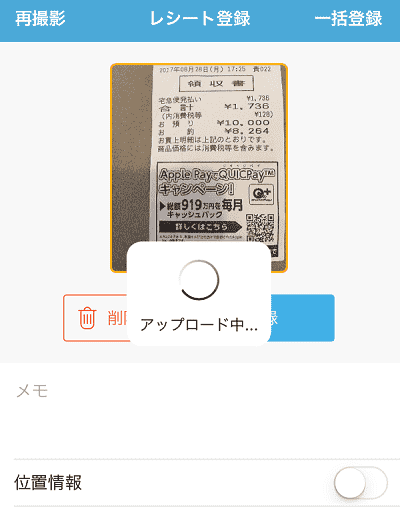
(手順11)データに取引日、金額は入力されているので、勘定科目や備考を入力します。

1件1件作業するのが手間ですが、このような方法でスマホからもレシートをもとに計上できます。
1.4 請求書
freee(フリー)では、請求書を作成する機能があります。
請求書を作成後、請求内容に沿って、かんたんに仕訳情報を登録できます。 請求書の作成方法と、仕訳データの登録方法をご紹介します。
(手順1) 「取引」をクリック後、「請求書」をクリックします。
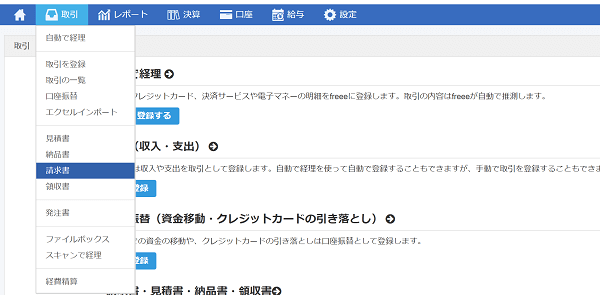
(手順2) 「請求書を作成する」をクリックします。
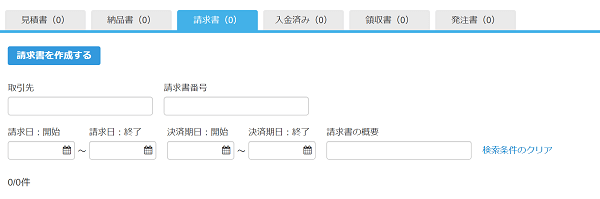
(手順3) 取引先名と、請求日、決済期日を入力します。 決済期日を入力しておくことで、期日をすぎても入金されていない場合には ホーム画面でアラートが表示されます。支払いの遅延を管理できますので ぜひ登録をしてください。
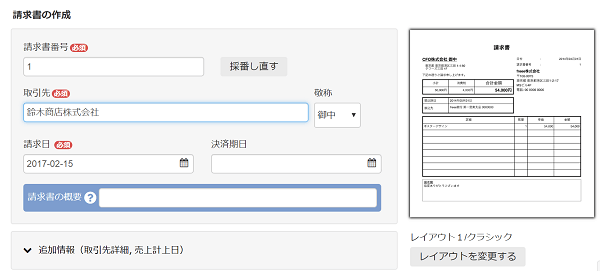
(手順4) 「請求書保存と取引登録」をクリックします。
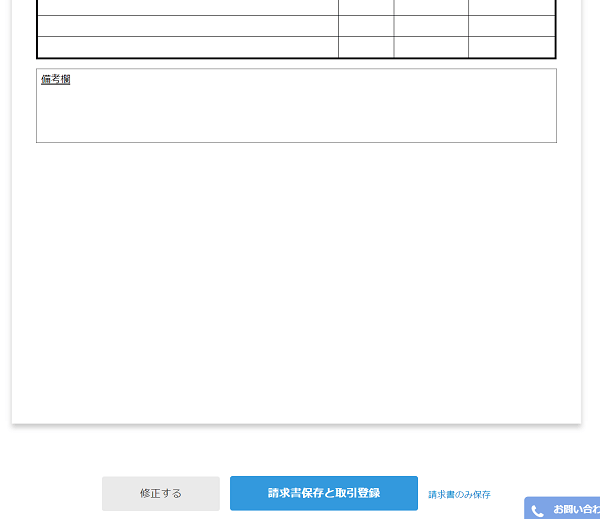
(手順5) 「取引」をクリックします。
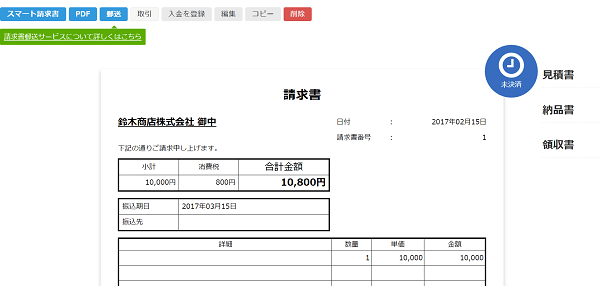
(手順6) 仕訳データが作成されているので、必要事項を修正後、保存をクリックします。
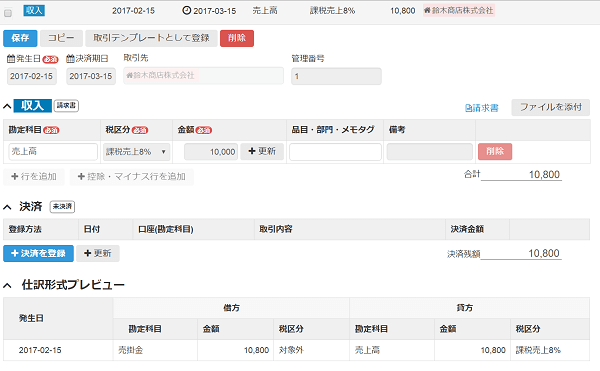
1.5 口座振替
銀行の口座から、別の銀行口座へ資金を移動した場合など、口座振替を登録します。
(手順1) 「取引」をクリック後、「口座振替」をクリックします。
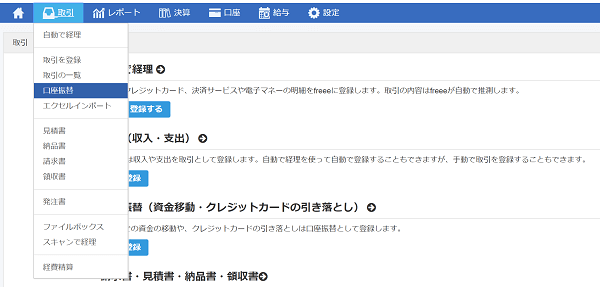
(手順2) 振替日、振替元の口座、振替先の口座、金額を登録します。
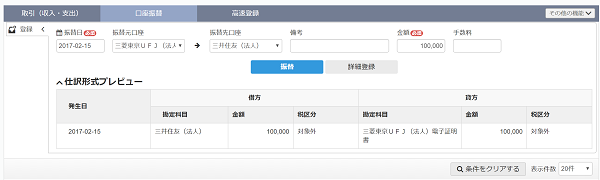
なお、会計ソフトだけでなく、人事労務freeeと連携することで、給与計算や勤怠管理がラクになります。人事労務freeeについては、別記事でまとめています。
【参考記事】 ・ 人事労務freee(給与計算)の使い勝手と評判!便利な点と不便な点を解説
1.6 基本情報の登録(参考)
まず、freeeを利用できるように、基本情報を登録するところから開始します。
(手順1) 会計ソフトfreeeにアクセスします。
(手順2) 個人あるいは法人を選んで、「無料ではじめる」をクリックします。
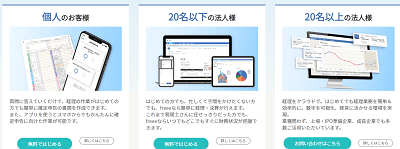
(手順3) 事業形態、メールアドレス、電話番号、パスワードを入力します。
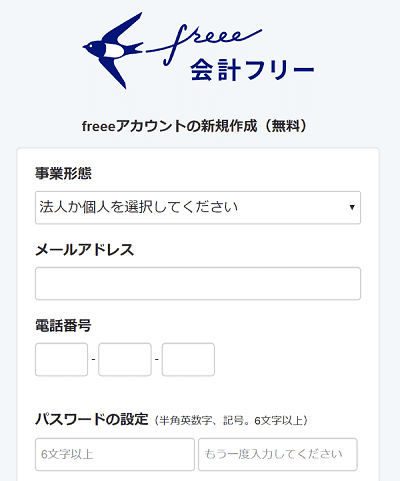
(手順4) 担当者名、役職を入力します。
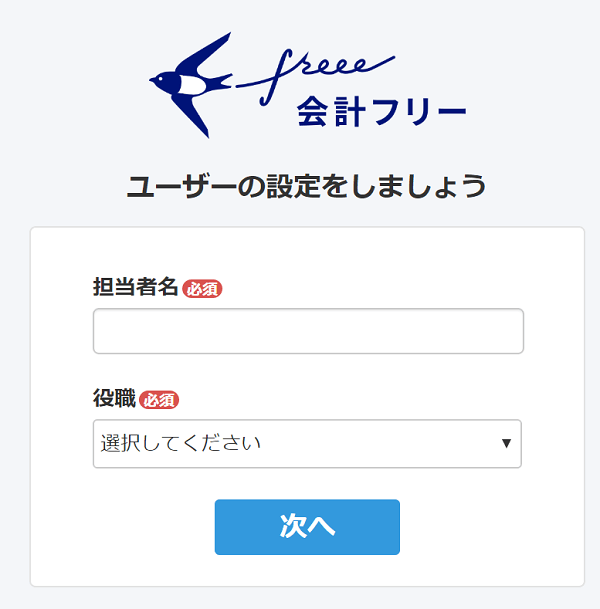
(手順5) 業種、従業員数、設立年数、決算期、今の経理の仕方、税理士の有無を回答します。

(手順6) ライト版、ビジネス版のいずれかを選びます。
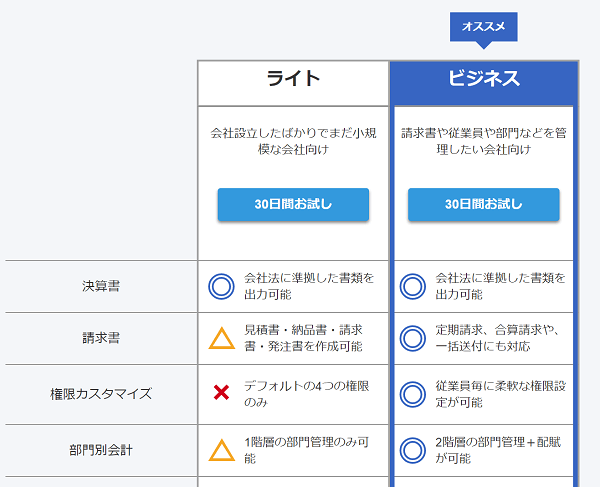
ここまでで、基本情報の登録は完了です。 登録したメールアドレスに、次の2つのメールが届いているはずなので、確認をしてみてください。
- [freee] メール認証キー送信のお知らせ
- クラウド会計ソフトfreeeへの登録が完了しました
(おまけ)2. freee(フリー)を使う前に確認したい点
freeeを使う前に、事前に4つのポイントを確認すると、どの料金プランを利用すればいいか判断しやすくなります。
- freeeを利用するユーザーは誰で、どんな権限が必要でしょうか。
- 組織は2階層以上でしょうか。配賦(部門共通の費用を振り分ける)に対応する必要がありますか。
- 定期的に請求書を自動作成する機能は必要でしょうか。
- 合算で請求書を作成する機能は必要でしょうか。
それぞれ、詳細を確認します。
なお、個人事業主でfreeeを使いたい方は、YouTubeに使い方が掲載されているので、ご紹介します。
また、当ブログでも別記事で情報をまとめています。
【参考記事】 ・ 個人事業主におすすめの会計ソフト6選!機能、使いやすさ、料金で比較!
2.1 freeeを利用するユーザー
freeeのライト版は4つの権限がデフォルトで用意されています。
- 管理者権限・・・すべての操作が可能
- 一般権限・・・メンバー登録や決算のみ
- 取引登録権限・・・仕訳の入力のみ特化
- 閲覧権限・・・閲覧のみ(会計事務所などが利用)
上記権限で、経理業務を運用できるか判断する必要があります。判断するにあたり、以下の3つの視点をチェックしてみましょう。
- 伝票入力部署はどの部署でしょうか。
(例:経費計上伝票は各事業部の経理担当部署、決算伝票は本社経理のみ、等) - 各部署で入力、経理担当が会計伝票を承認することがありますか。
- 担当者によって、使用可能な勘定科目がありますか。
4つの権限のみでは足りないと判断された場合には、プロフェッショナルプランが必要となります。一方、日ごろの会計処理は経理担当者が一人で行っている場合や、会計事務所に記帳を代行している場合には、ベーシックプランで十分かと思われます。
2.2 組織階層
freeeでは、ベーシックプランは1階層の部門管理のみ可能です。一方、2階層の部門別会計を実装したい場合にはプロフェッショナルプランにする必要があります。
以下の点をチェックして、2階層の部門別会計の要否を検討しましょう。
- どのような単位で資産・負債(B/S)の残高を把握する必要がありますか。
(事業部別、部別、課別、等) - どのような単位で費用・収益(P/L)の発生額を把握する必要がありますか。
(事業部別、部別、課別、等)
たとえば、
営業第一部の第一課、第二課
営業第二部の第一課
といった具合に、2階層以上の部門別の会計が必要な場合あるいは配賦(部門共通の費用を振り分ける)に対応する必要がある場合には、プロフェッショナルプランが必要となります。
配賦に対応する必要がなく、組織が一階層の場合には、ベーシックプランで十分です。
2.3 請求書
freeeではミニマムプランでも、請求書を発行する機能はあります。ただ、定期的に請求書を自動作成したい場合には、ベーシックプランが必要となります。
自動生成する場合には、毎月1日、5日、10日、15日、20日、25日、月末のいずれかで、請求書を自動で生成します。生成されると、請求書の作成権限を持つメンバー(アドバイザーは除く)にメールで通知されます。
なお、請求書の作成機能について詳細を知りたい場合には別記事でまとめています。ぜひご覧ください。
【参考記事】 ・ 請求書のクラウドサービスを比較! 機能、デザイン、価格比べ
2.4 合算請求書
前述しましたが、freeeではミニマムプランも、請求書を発行する機能はあります。ただ、同一の客先に対して、複数の見積書、納品書から合算で請求書を作成したい場合には、ベーシックプランが必要です。
合算で請求書を生成したい場合には、(同一の取引先を相手に作成された)見積書、納品書を選択し、「チェックした見積書から請求書を作成」というボタンを押すことで、合算の請求書を作成できます。
なお、 作成された請求書の詳細行が1ページを超える場合には、「別紙参照」と表記され別紙に詳細行が出力されます。
まとめ
本記事は、freeeを使いこなすために知っておきたい知識をご紹介しました。
なお、freee以外の会計ソフトについて知りたい方には、MFクラウド会計、弥生会計オンラインとの比較を行っています。ぜひご覧ください。
【参考記事】 ・ freee、MFクラウドを機能、料金、使いやすさで比較!
・ MFクラウド会計を初心者でも使える!便利な使い方を詳細解説
・ freeeと弥生会計オンラインを比較!機能・料金・使いやすさで検証
500mailsのFacebookやTwitterでは、起業・副業に役立つ情報を配信しています。 是非「いいね!」をして最新情報をチェックしてください
Writer/編集者: 松田康

